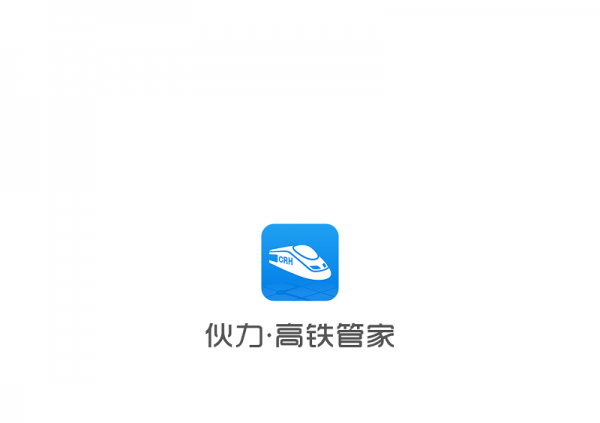美图秀秀怎么用多图闪图功能?多图闪图使用方法分享。
时间:2017年02月26日 01:50评论:0
美图秀秀怎么用多图闪图功能?多图闪图使用方法分享。
美图秀秀最近也是新功能不断,新版本对闪图部分有突破性的改进,自已动手DIY闪图,让闪图制作更加自由随性,下面小编就来教教大家美图秀秀多图闪图功能的使用方法。
先来看小编用新版美图秀秀制作的DIY闪图,方法超简单的。

图1
1. 首先在闪图标签下选择任意一种闪图样式,打开“闪图编辑框”。
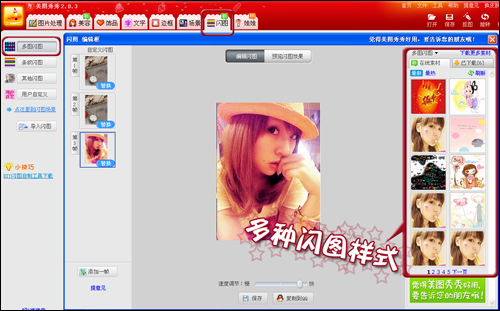
图2
2. 在闪图编辑框的左边可以看到新增的“自定义闪图”一栏,里面排列了闪图中每一帧的图片。单击任意一帧图片上的“替换”按钮就能替换当前图片。
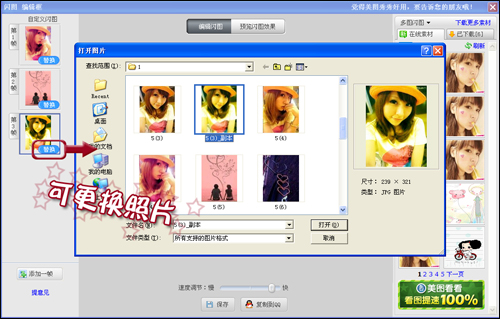
3. 单击“添加一帧”按钮可以在闪图中添加多帧图片。操作非常人性化。
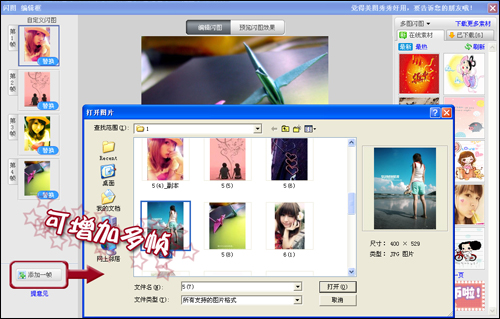
图4
4. 最后再来调整一下闪图速度,觉得满意后单击保存就完工了。
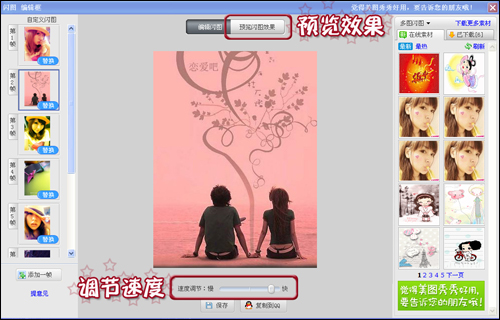
图5
闪图功能改进之后可自行添加多张用户图片,不用再受到软件闪图素材的限制,制作起来随性所欲,善于运用可以做出很多与众不同的时尚闪图哦。

图6
使用美图秀秀来制作闪图方法超简单也非常快速,30秒不到就能自己做出超炫的非主流风格闪图。现在闪图功能改进后更是非常实用,任何时尚个性的闪图,只要你想得到,就能用美图秀秀做到,暴潮的非主流大人们不可不试哦,小编强烈推荐!